2021 CITROEN C3 AIRCROSS radio
[x] Cancel search: radioPage 189 of 244

187
CITROËN Connect Radio
11Tid- och datuminställning är bara tillgänglig om ”GPS Synchronisation:” är
avaktiverad.
Vanliga frågor
Följande information ger svaren på de vanligaste
frågorna som ställs angående systemet.
Radio
Mottagningskvaliteten av den radiostation
man lyssnar på blir gradvis sämre eller de
förinställda stationerna fungerar inte (inget
ljud, 87,5 MHz visas osv.).
Fordonet är för långt från den valda stationens
sändare, eller så finns det ingen sändare i det
geografiska området.
► Aktivera "RDS"-funktionen i det övre fältet för att låta systemet kontrollera om en starkare
sändare befinner sig i det geografiska området.
Omgivningen (kullar, byggnader, tunnlar,
parkeringar under jorden osv.) blockerar
mottagningen, även i RDS-läge.
Detta är ett fullständigt normalt fenomen och är
på inget sätt en indikation på ett funktionsfel i
ljudsystemet.
Antennen saknas eller har skadats (t.ex. om
bilen har varit i en biltvätts eller om antennen har
slagit emot någonting).
► Låt en auktoriserad verkstad kontrollera antennen. Jag hittar inte vissa radiostationer på listan
över mottagna stationer.
Namnet på radiostationen ändras.
Stationen tas ej längre emot eller så har dess
namn i listan ändrats.
► Tryck på den runda pilen på "List"-fliken på "Radio"-sidan.
Vissa radiostationer sänder annan information i
stället för sitt namn (låttiteln till exempel).
Systemet tolkar sådan information som namnet
på radiostationen.
► Tryck på den runda pilen på "List"-fliken på "Radio"-sidan.
Media
Uppspelningen av mitt USB-minne startar
först efter väldigt lång tid (cirka 2 till 3
minuter).
En del filer som levereras med USB-
minnet kan leda till att läsningen blir mycket
långsammare (multipliceras med 10 gånger av
katalogiseringstiden).
► Radera alla filer som levereras med USB-
minnet och begränsa antalet undermappar i
USB-minnets filstruktur.
En del tecken i informationen om den media
som spelas visas inte korrekt.
Ljudsystemet kan inte behandla vissa typer av
tecken.
► Använd standardtecken för att döpa spår och kataloger.
Uppspelningen av streaming-filer börjar inte.Den anslutna enheten startar inte uppspelningen
automatiskt.
► Starta uppspelningen på enheten.Spårnamn och speltider visas inte på ljudets
streamingskärm.
Bluetooth-profilen tillåter inte överföring av
denna information.
Telephone
Jag kan inte ansluta min Bluetooth-telefon.
Det kan hända att telefonens Bluetooth-funktion
är inaktiverad eller att enheten inte är synlig.
► Kontrollera att Bluetooth är aktiverat på din telefon.► Kontrollera att den är ”synlig för alla” i telefonens inställningar.
Bluetooth-telefonen är inte kompatibel med
systemet.
► Kontrollera telefonens kompatibilitet på varumärkets webbsida (tjänster).
Android Auto och CarPlay fungerar inte.
Android Auto och CarPlay kanske inte aktiveras
om USB-kablarna är av dålig kvalitet.
► Använd USB-originalkablar för att säkerställa kompatibilitet.
Ljudet i den Bluetooth-anslutna telefonen är
ohörbart.
Ljudet beror både på systemet och på telefonen.
► Öka ljudvolymen för radion, eventuellt till maximal nivå, och öka telefonens ljudnivå vid
behov.
Omgivande buller påverkar telefonsamtalets
kvalitet.
Page 190 of 244

188
CITROËN Connect Radio
► Minska omgivande bullernivå (stäng fönster, stäng ventilation, sakta ner, etc.).
Kontakterna är inte i alfabetisk ordning.
Vissa telefoner erbjuder visningsalternativ.
Beroende på vilka inställningar som valts, kan
kontakter överföras i en speciell ordning.
► Ändra visningsinställningar för telefonkatalog.
Settings
När diskant- och basinställningarna är
ändrade, är ljudbilden avmarkerad.
När diskant- och basinställningarna är
ändrade, är ljudbilden återställd.
Att välja en ljudbild, påtvingar diskant- och
basinställningar och vice versa.
► Ändra diskant- och basinställningarna för att erhålla önskad ljudbild.
När balansinställningarna är ändrade, är
fördelningen avmarkerad.
När fördelningsinställningarna är ändrade, är
balansinställningarna avmarkerade.
Att välja en fördelningsinställning påtvingar
balansinställningarna och vice versa.
► Ändra balans- eller fördelningsinställningar för att erhålla önskad ljudkvalitet.
Det finns en skillnad i ljudkvaliteten mellan
ljudkällorna.
För att möjliggöra optimal ljudkvalitet kan
ljudinställningarna anpassas till de olika
ljudkällorna, vilket kan generera hörbara
skillnader vid byte av ljudkälla.
► Kontrollera att ljudinställningarna är lämpliga för de källor som det lyssnas på. Justera
ljudfunktionerna till mittenposition.
När motorn är avstängd stängs systemet av
efter ett tag.
När motorn är avstängd beror bilradions drifttid
på bilbatteriets laddningsnivå.
Om avstängningen sker normalt går systemet
automatiskt över till energisparläge och stängs
av för att behålla batteriet på en tillräcklig
laddningsnivå.
► Starta motorn för att ladda batteriet.
Page 192 of 244

190
CITROËN Connect Nav
Menyer
Uppkopplad navigering
Ange navigeringsinställningar och välj en destination.
Använd realtidstjänster, beroende på utrustning.
Applikationer
Använd vissa appar på en smartphone som ansluts via CarPlay®, MirrorLinkTM
eller Android Auto.
12:13
18,5 21,5
23 °C
Val av ljudkälla (beroende på version):– FM/DAB/AM*-radiostationer*– USB-minne.– CD-spelare (beroende på modell).– Mediaspelare som ansluts via AUX-uttaget (beroende på modell).– Telefon ansluten via Bluetooth och mediauppspelning* Bluetooth (streaming).
Via menyn ”Inställningar” kan du skapa
en profil för en person eller en grupp av
* beroende på utrustning.
personer med liknande intressen med
förvalda inställningar för flera olika funktioner
(minneslagring av radiostationer,
ljudinställningar, navigationshistorik, favoriter i
telefonboken etc.). De programmerade
inställningarna väljs sedan automatiskt.
Vid höga temperaturer kan ljudvolymen
sänkas för att skydda systemet.
Systemet kan ställa sig i standbyläge (ljud
och bild stängs av helt) under minst 5 minuter.
När temperaturen sjunker återupptar
systemet den funktion som senast var aktiv.
Reglage vid ratten
Röststyrning:
Reglaget sitter på ratten eller i ytteränden
på belysningsreglaget (beroende på utrustning).
Kort tryckning, röststyrning för bilens system.
Lång tryckning, röststyrning för smartphone eller
CarPlay
®, MirrorLinkTM (tillgänglighet beroende
på land), Android Auto via systemet.
Höja volymen.
Sänka volymen.
Tystnad: stäng av ljudet genom att
samtidigt trycka på knapparna för ökning
och minskning av ljudvolymen (beroende på
utrustning). Återställa ljudet: tryck på någon av
volymknapparna.
Media (kort tryckning): byte av
mediekälla.
Telefon (kort tryckning): starta
telefonsamtal.
Pågående samtal (kort tryckning): gå till
telefonmenyn.
Telefon (lång tryckning): avvisa ett samtal,
avsluta pågående samtal, gå till telefonmenyn
när du inte har något pågående samtal.
Radio (vrid reglaget): automatisk sökning
efter föregående / nästa station.
Media (vrid reglaget): gå till föregående / nästa
spår, bläddra i listor.
Kort tryckning: bekräfta ett val eller visa
sparade inställningar om inget val gjorts.
Radio: visa lista över stationer.
Media: visa listan över spår.
Radio (tryck och håll in): uppdatera listan över
radiostationer som kan tas emot.
Page 193 of 244

191
CITROËN Connect Nav
12Menyer
Uppkopplad navigering
Ange navigeringsinställningar och välj en destination.
Använd realtidstjänster, beroende på utrustning.
Applikationer
Använd vissa appar på en smartphone som ansluts via CarPlay®, MirrorLinkTM
eller Android Auto. Kontrollera status på Bluetooth
® och Wi-Fi
anslutningar.
Radio Media
FM 87.5 MHz
Välj en ljudkälla eller radiostation, eller visa foton.
Telefon
Anslut en telefon via Bluetooth®, läs
meddelanden eller epost och skicka
snabbmeddelanden.
Inställningar
Konfigurera en personlig profil och/eller konfigurera ljudet (balans, ljudmiljö etc.)
och visningsalternativ (språk, enheter, datum, tid
etc.).
Fordon
Aktivera, stänga av eller konfigurera vissa bilfunktioner.
Page 194 of 244
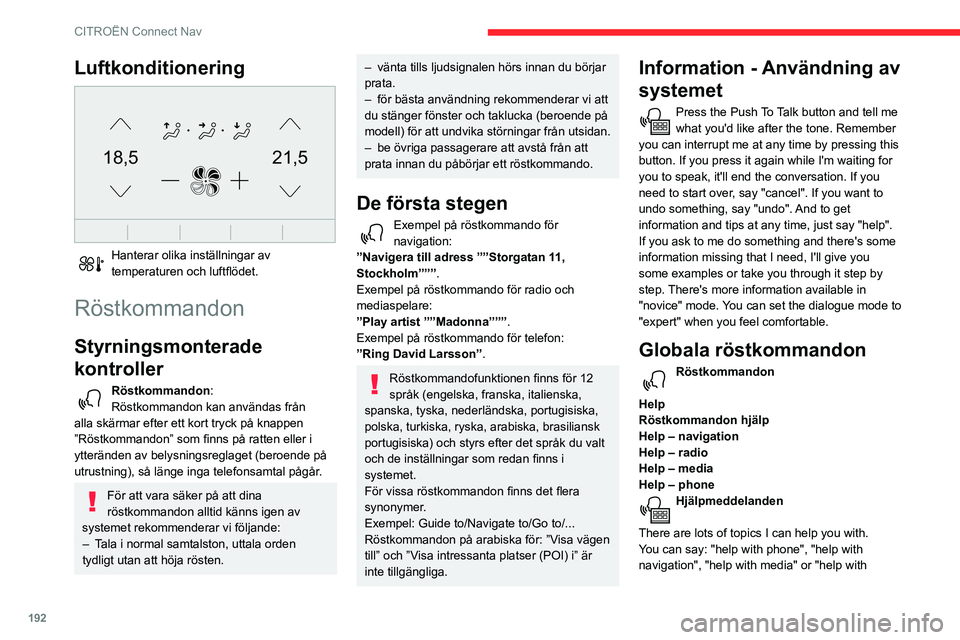
192
CITROËN Connect Nav
radio". For an overview on how to use voice controls, you can say "help with voice controls". Röstkommandon
Set dialogue mode as <...>
Hjälpmeddelanden
Välj nybörjar- eller expertläge.
Röstkommandon
Select profile <...>
Hjälpmeddelanden
Välj profil 1, 2 eller 3.
Röstkommandon
Ye s
No
Hjälpmeddelanden
Say "yes" if I got that right. Otherwise, say "no"
and we'll start that again.
Röstkommandon för
”Navigation”
Röstkommandon
Navigate home
Navigate to work
Navigate to preferred address <...>
Navigate to contact <…>
Navigate to address <...>
Luftkonditionering
21,518,5
Hanterar olika inställningar av temperaturen och luftflödet.
Röstkommandon
Styrningsmonterade
kontroller
Röstkommandon:
Röstkommandon kan användas från
alla skärmar efter ett kort tryck på knappen
”Röstkommandon” som finns på ratten eller i
ytteränden av belysningsreglaget (beroende på
utrustning), så länge inga telefonsamtal pågår.
För att vara säker på att dina
röstkommandon alltid känns igen av
systemet rekommenderar vi följande:
– Tala i normal samtalston, uttala orden tydligt utan att höja rösten.
– vänta tills ljudsignalen hörs innan du börjar prata.– för bästa användning rekommenderar vi att du stänger fönster och taklucka (beroende på
modell) för att undvika störningar från utsidan.
– be övriga passagerare att avstå från att prata innan du påbörjar ett röstkommando.
De första stegen
Exempel på röstkommando för navigation:
”Navigera till adress ””Storgatan 11,
Stockholm”””.
Exempel på röstkommando för radio och
mediaspelare:
”Play artist ””Madonna”””.
Exempel på röstkommando för telefon:
”Ring David Larsson”.
Röstkommandofunktionen finns för 12
språk (engelska, franska, italienska,
spanska, tyska, nederländska, portugisiska,
polska, turkiska, ryska, arabiska, brasiliansk
portugisiska) och styrs efter det språk du valt
och de inställningar som redan finns i
systemet.
För vissa röstkommandon finns det flera
synonymer.
Exempel: Guide to/Navigate to/Go to/...
Röstkommandon på arabiska för: ”Visa vägen
till” och ”Visa intressanta platser (POI) i” är
inte tillgängliga.
Information - Användning av
systemet
Press the Push To Talk button and tell me what you'd like after the tone. Remember
you can interrupt me at any time by pressing this
button. If you press it again while I'm waiting for
you to speak, it'll end the conversation. If you
need to start over, say "cancel". If you want to
undo something, say "undo". And to get
information and tips at any time, just say "help".
If you ask to me do something and there's some
information missing that I need, I'll give you
some examples or take you through it step by
step. There's more information available in
"novice" mode. You can set the dialogue mode to
"expert" when you feel comfortable.
Globala röstkommandon
Röstkommandon
Help
Röstkommandon hjälp
Help – navigation
Help – radio
Help – media
Help – phone
Hjälpmeddelanden
There are lots of topics I can help you with.
You can say: "help with phone", "help with
navigation", "help with media" or "help with
Page 195 of 244
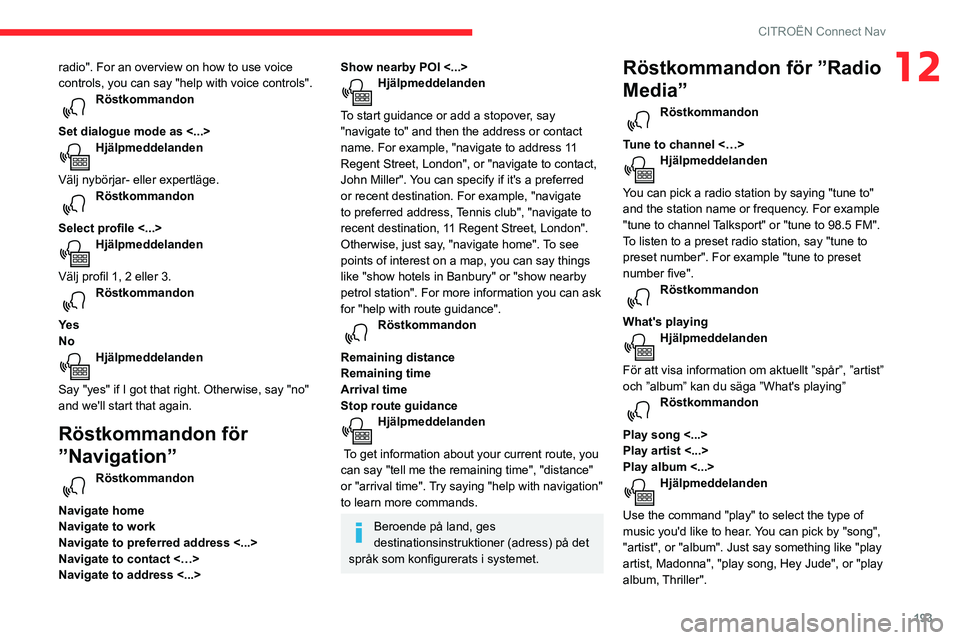
193
CITROËN Connect Nav
12radio". For an overview on how to use voice
controls, you can say "help with voice controls".
Röstkommandon
Set dialogue mode as <...>
Hjälpmeddelanden
Välj nybörjar- eller expertläge.
Röstkommandon
Select profile <...>
Hjälpmeddelanden
Välj profil 1, 2 eller 3.
Röstkommandon
Ye s
No
Hjälpmeddelanden
Say "yes" if I got that right. Otherwise, say "no"
and we'll start that again.
Röstkommandon för
”Navigation”
Röstkommandon
Navigate home
Navigate to work
Navigate to preferred address <...>
Navigate to contact <…>
Navigate to address <...>
Show nearby POI <...>Hjälpmeddelanden
To start guidance or add a stopover, say
"navigate to" and then the address or contact
name. For example, "navigate to address 11
Regent Street, London", or "navigate to contact,
John Miller". You can specify if it's a preferred
or recent destination. For example, "navigate
to preferred address, Tennis club", "navigate to
recent destination, 11 Regent Street, London".
Otherwise, just say, "navigate home". To see
points of interest on a map, you can say things
like "show hotels in Banbury" or "show nearby
petrol station". For more information you can ask
for "help with route guidance".
Röstkommandon
Remaining distance
Remaining time
Arrival time
Stop route guidance
Hjälpmeddelanden
To get information about your current route, you
can say "tell me the remaining time", "distance"
or "arrival time". Try saying "help with navigation"
to learn more commands.
Beroende på land, ges
destinationsinstruktioner (adress) på det
språk som konfigurerats i systemet.
Röstkommandon för ”Radio
Media”
Röstkommandon
Tune to channel <…>
Hjälpmeddelanden
You can pick a radio station by saying "tune to"
and the station name or frequency. For example
"tune to channel Talksport" or "tune to 98.5 FM".
To listen to a preset radio station, say "tune to
preset number". For example "tune to preset
number five".
Röstkommandon
What's playing
Hjälpmeddelanden
För att visa information om aktuellt ”spår”, ”artist” \
och ”album” kan du säga ”What's playing”
Röstkommandon
Play song <...>
Play artist <...>
Play album <...>
Hjälpmeddelanden
Use the command "play" to select the type of
music you'd like to hear. You can pick by "song",
"artist", or "album". Just say something like "play
artist, Madonna", "play song, Hey Jude", or "play
album, Thriller".
Page 199 of 244
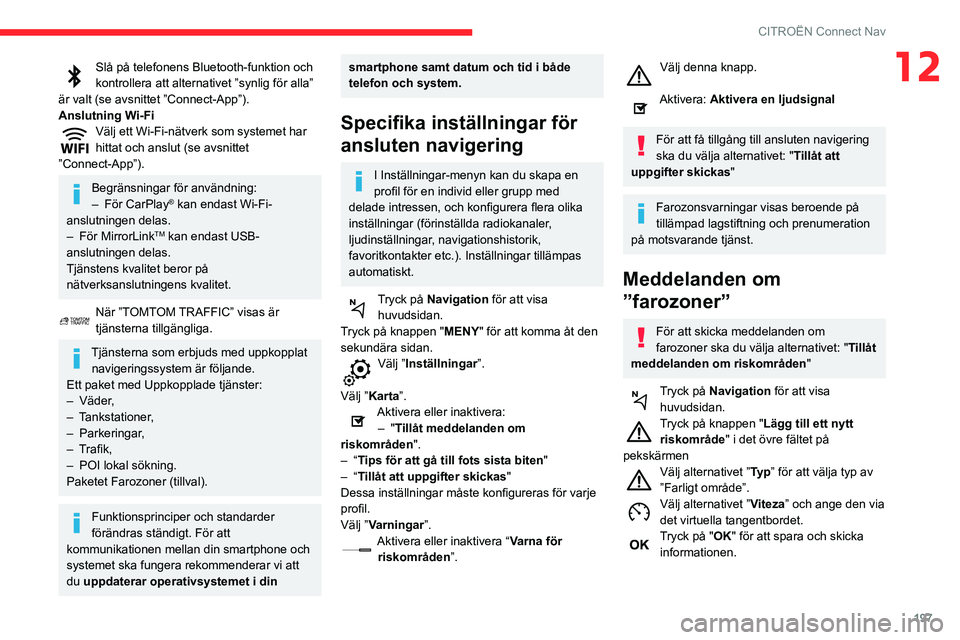
197
CITROËN Connect Nav
12Slå på telefonens Bluetooth-funktion och kontrollera att alternativet ”synlig för alla”
är valt (se avsnittet ”Connect-App”).
Anslutning Wi-Fi
Välj ett Wi-Fi-nätverk som systemet har hittat och anslut (se avsnittet
”Connect-App”).
Begränsningar för användning:– För CarPlay® kan endast Wi-Fi-
anslutningen delas.
– För MirrorLinkTM kan endast USB-
anslutningen delas.
Tjänstens kvalitet beror på
nätverksanslutningens kvalitet.
När ”TOMTOM TRAFFIC” visas är tjänsterna tillgängliga.
Tjänsterna som erbjuds med uppkopplat navigeringssystem är följande.
Ett paket med Uppkopplade tjänster:
– Väder,– Tankstationer,
– Parkeringar,– Trafik,– POI lokal sökning.Paketet Farozoner (tillval).
Funktionsprinciper och standarder
förändras ständigt. För att
kommunikationen mellan din smartphone och
systemet ska fungera rekommenderar vi att
du uppdaterar operativsystemet i din
smartphone samt datum och tid i både
telefon och system.
Specifika inställningar för
ansluten navigering
I Inställningar-menyn kan du skapa en
profil för en individ eller grupp med
delade intressen, och konfigurera flera olika
inställningar (förinställda radiokanaler,
ljudinställningar, navigationshistorik,
favoritkontakter etc.). Inställningar tillämpas
automatiskt.
Tryck på Navigation för att visa
huvudsidan.
Tryck på knappen " MENY" för att komma åt den
sekundära sidan.
Välj ”Inställningar ”.
Välj ”Karta ”.
Aktivera eller inaktivera:– "Tillåt meddelanden om
riskområden".
– “Tips för att gå till fots sista biten "– “Tillåt att uppgifter skickas"
Dessa inställningar måste konfigureras för varje
profil.
Välj ”Varningar”.
Aktivera eller inaktivera “ Varna för
riskområden”.
Välj denna knapp.
Aktivera: Aktivera en ljudsignal
För att få tillgång till ansluten navigering
ska du välja alternativet: " Tillåt att
uppgifter skickas"
Farozonsvarningar visas beroende på
tillämpad lagstiftning och prenumeration
på motsvarande tjänst.
Meddelanden om
”farozoner”
För att skicka meddelanden om
farozoner ska du välja alternativet: " Tillåt
meddelanden om riskområden"
Tryck på Navigation för att visa
huvudsidan.
Tryck på knappen "Lägg till ett nytt
riskområde " i det övre fältet på
pekskärmen
Välj alternativet ”Ty p ” för att välja typ av
”Farligt område”.
Välj alternativet ”Viteza” och ange den via
det virtuella tangentbordet.
Tryck på "OK" för att spara och skicka
informationen.
Page 202 of 244
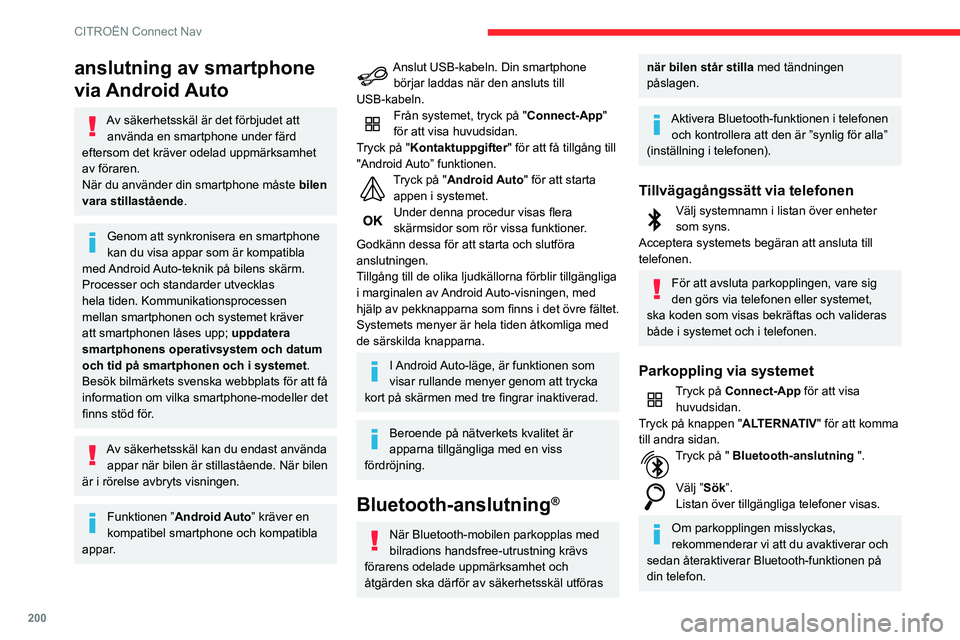
200
CITROËN Connect Nav
Välj namnet på aktuell telefon i listan.
Beroende på telefontyp ombeds du att
tacka ja (eller nej) till överföringen av din
telefonbok och dina meddelanden.
Dela anslutning
Systemet föreslår tre profiler för att ansluta din
telefon:
– ”Telefon” (handsfree-utrustning, endast
telefon),
– ”Streaming” (strömning: trådlös uppspelning
av telefonens ljudfiler),
– ”Mobildata ”.
Profilen ”Mobildata” måste aktiveras för
ansluten navigering (om fordonet inte har
nödsamtalstjänster) efter att du först har
aktiverat delning på den här anslutningen på
din smartphone.
Välj en eller flera profiler.
Tryck på ”OK” för att bekräfta.
Wi-Fi anslutning
Nätverksanslutning via smarttelefonerna Wi-Fi.Tryck på Connect-App för att visa
huvudsidan.
Tryck på knappen " ALTERNATIV" för att komma
åt den sekundära sidan.
anslutning av smartphone
via Android Auto
Av säkerhetsskäl är det förbjudet att använda en smartphone under färd
eftersom det kräver odelad uppmärksamhet
av föraren.
När du använder din smartphone måste bilen
vara stillastående.
Genom att synkronisera en smartphone
kan du visa appar som är kompatibla
med Android Auto-teknik på bilens skärm.
Processer och standarder utvecklas
hela tiden. Kommunikationsprocessen
mellan smartphonen och systemet kräver
att smartphonen låses upp; uppdatera
smartphonens operativsystem och datum
och tid på smartphonen och i systemet .
Besök bilmärkets svenska webbplats för att få
information om vilka smartphone-modeller det
finns stöd för.
Av säkerhetsskäl kan du endast använda appar när bilen är stillastående. När bilen
är i rörelse avbryts visningen.
Funktionen ” Android Auto” kräver en
kompatibel smartphone och kompatibla
appar.
Anslut USB-kabeln. Din smartphone börjar laddas när den ansluts till
USB-kabeln.
Från systemet, tryck på " Connect-App"
för att visa huvudsidan.
Tryck på "Kontaktuppgifter" för att få tillgång till
"Android Auto” funktionen.
Tryck på "Android Auto" för att starta
appen i systemet.
Under denna procedur visas flera skärmsidor som rör vissa funktioner.
Godkänn dessa för att starta och slutföra
anslutningen.
Tillgång till de olika ljudkällorna förblir tillgängliga
i marginalen av Android Auto-visningen, med
hjälp av pekknapparna som finns i det övre fältet.
Systemets menyer är hela tiden åtkomliga med
de särskilda knapparna.
I Android Auto-läge, är funktionen som
visar rullande menyer genom att trycka
kort på skärmen med tre fingrar inaktiverad.
Beroende på nätverkets kvalitet är
apparna tillgängliga med en viss
fördröjning.
Bluetooth-anslutning®
När Bluetooth-mobilen parkopplas med
bilradions handsfree-utrustning krävs
förarens odelade uppmärksamhet och
åtgärden ska därför av säkerhetsskäl utföras
när bilen står stilla med tändningen
påslagen.
Aktivera Bluetooth-funktionen i telefonen och kontrollera att den är ”synlig för alla”
(inställning i telefonen).
Tillvägagångssätt via telefonen
Välj systemnamn i listan över enheter som syns.
Acceptera systemets begäran att ansluta till
telefonen.
För att avsluta parkopplingen, vare sig
den görs via telefonen eller systemet,
ska koden som visas bekräftas och valideras
både i systemet och i telefonen.
Parkoppling via systemet
Tryck på Connect-App för att visa huvudsidan.
Tryck på knappen " ALTERNATIV" för att komma
till andra sidan.
Tryck på " Bluetooth-anslutning ".
Välj ”Sök”.
Listan över tillgängliga telefoner visas.
Om parkopplingen misslyckas,
rekommenderar vi att du avaktiverar och
sedan återaktiverar Bluetooth-funktionen på
din telefon.